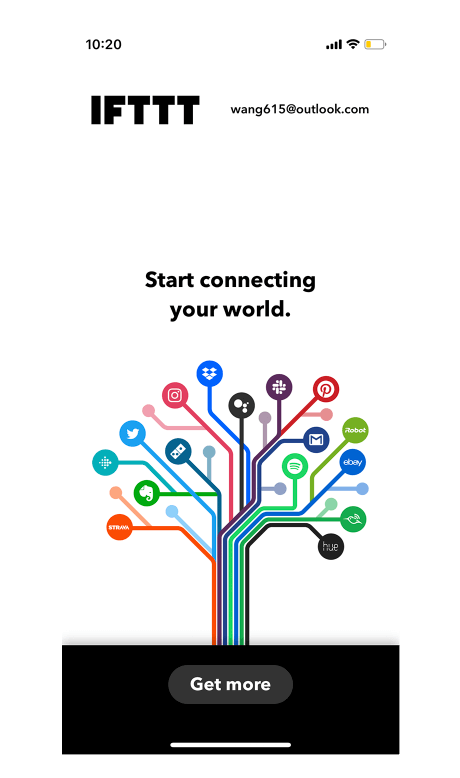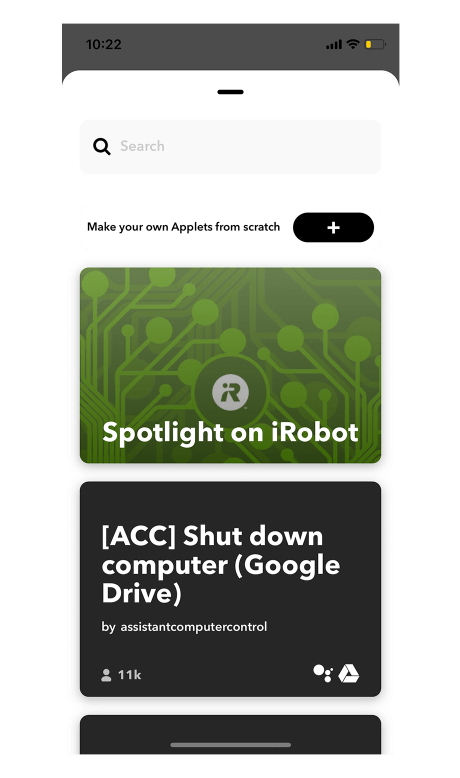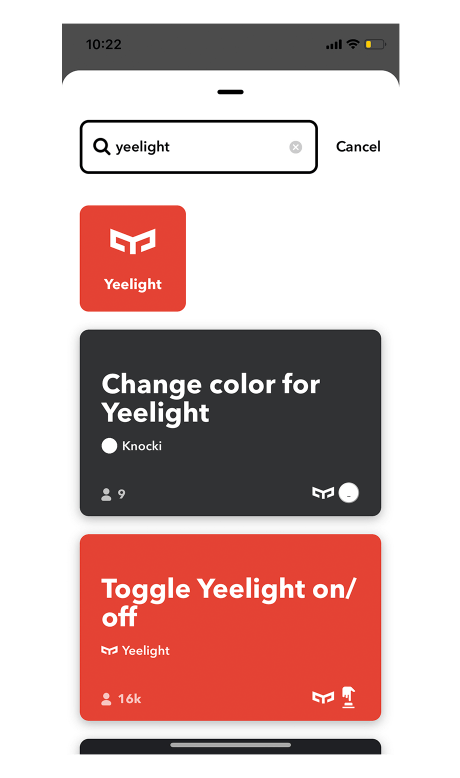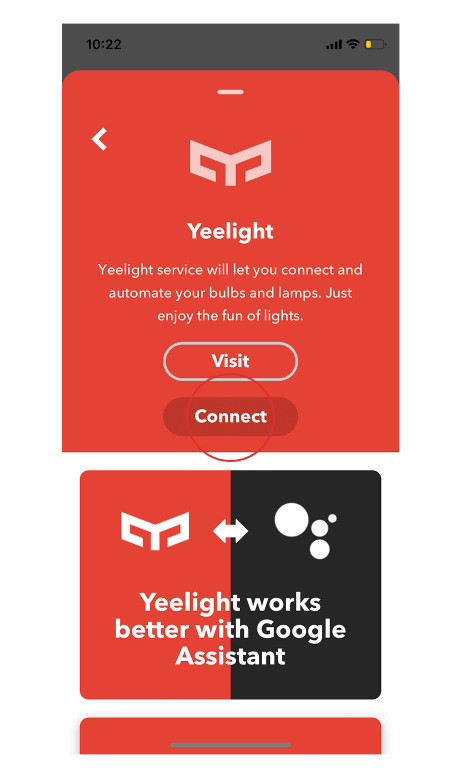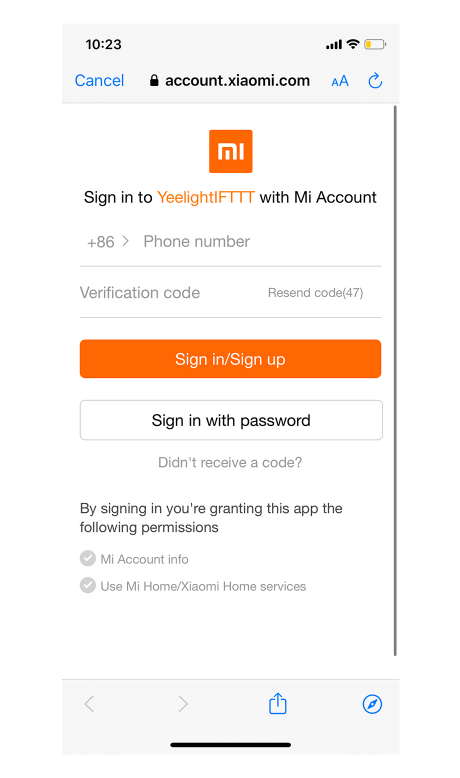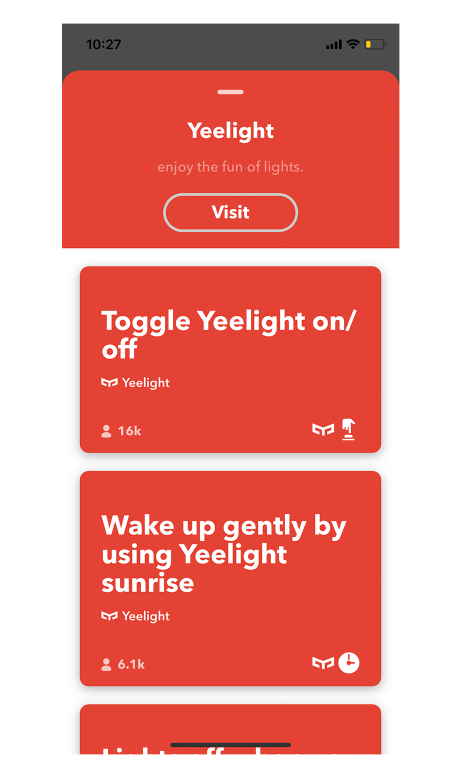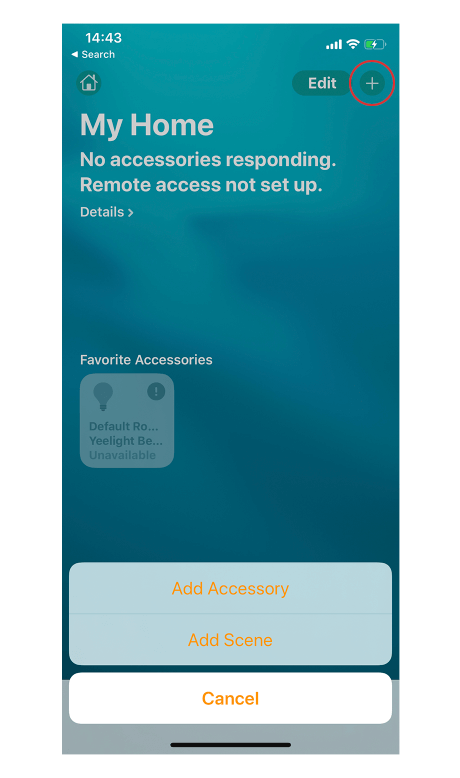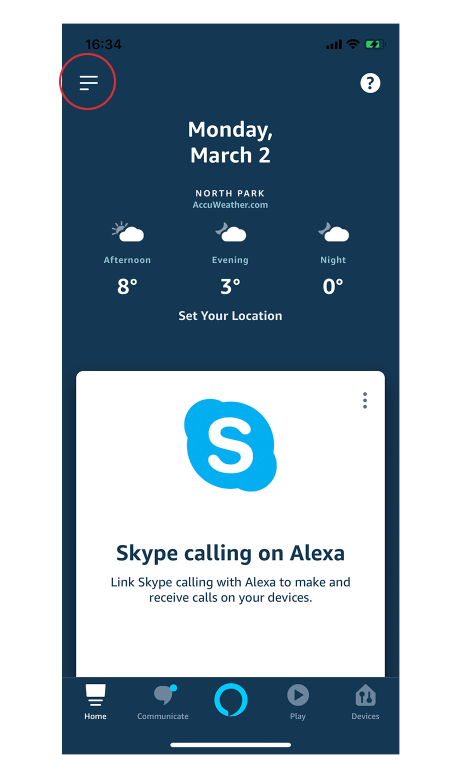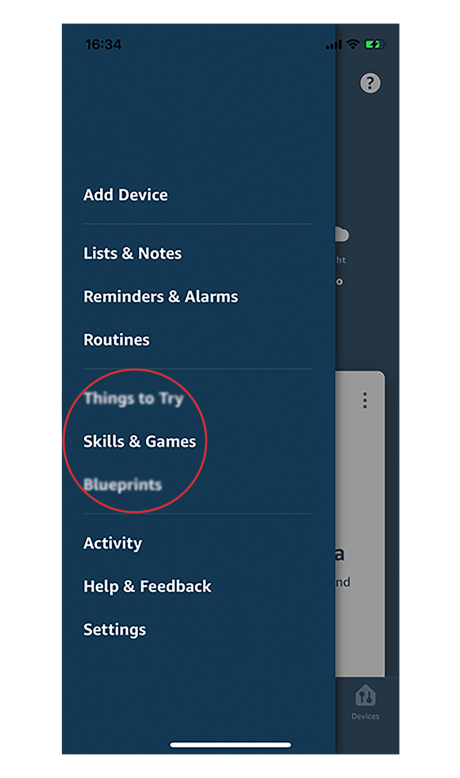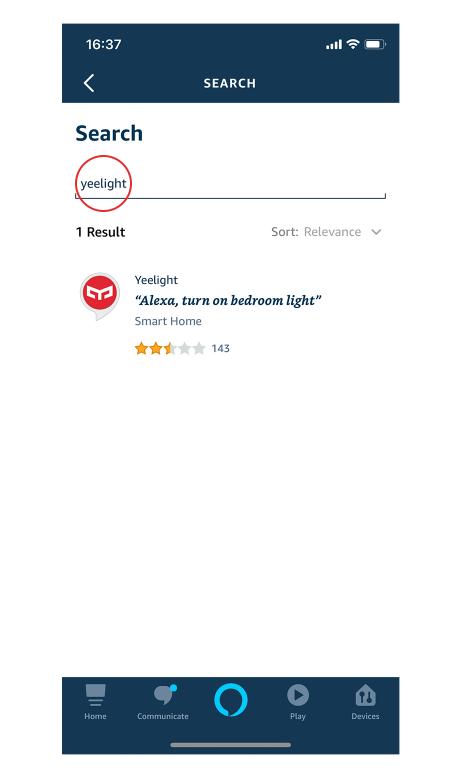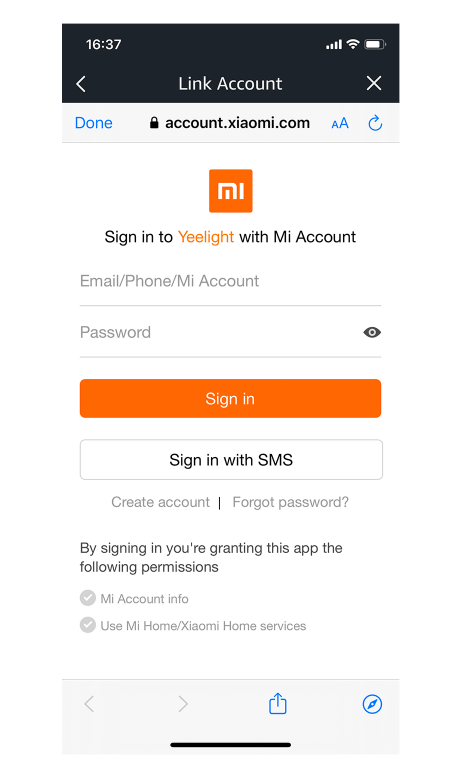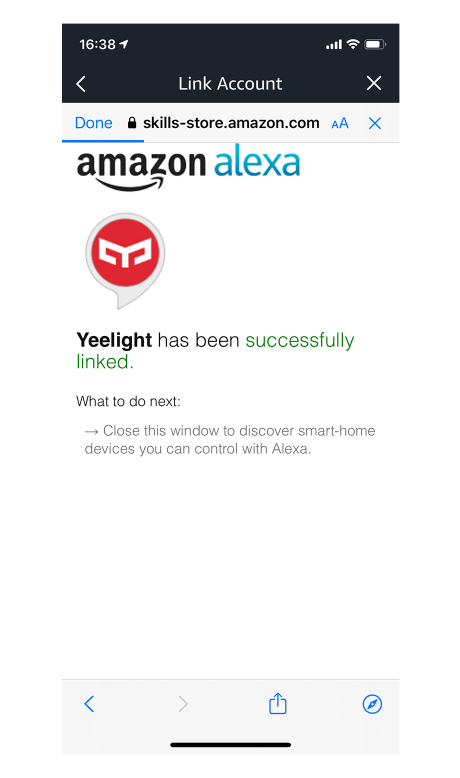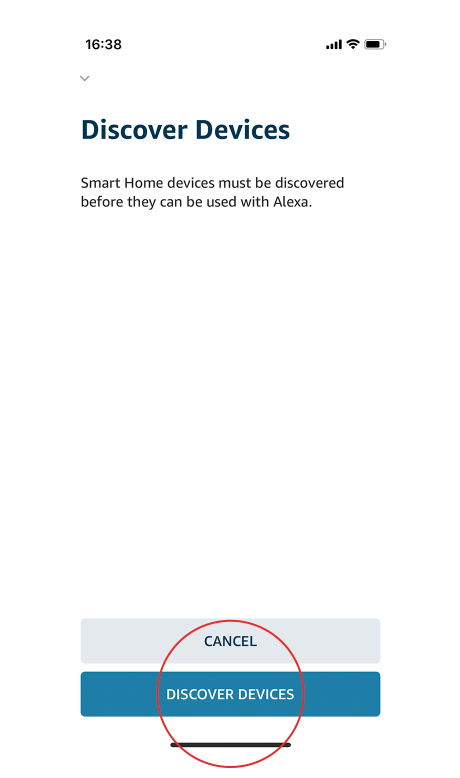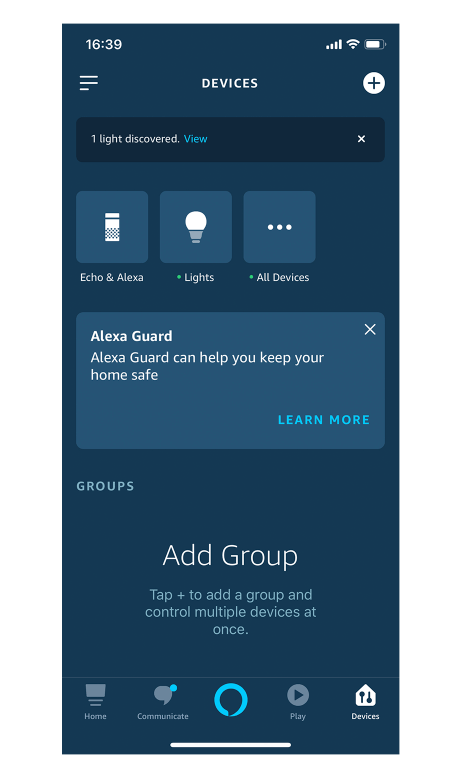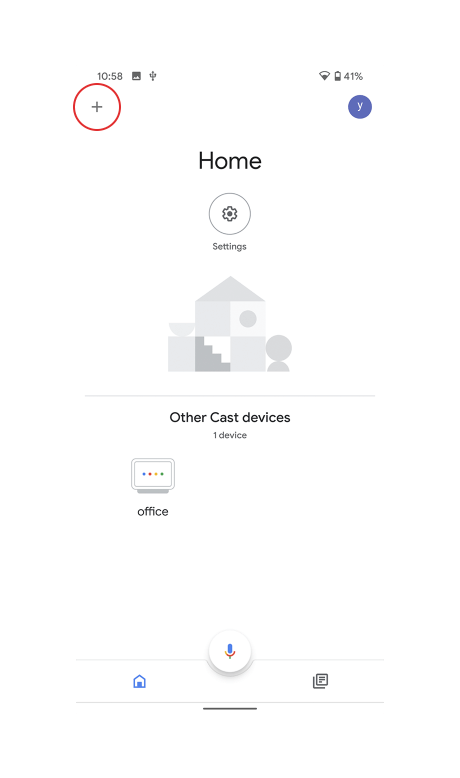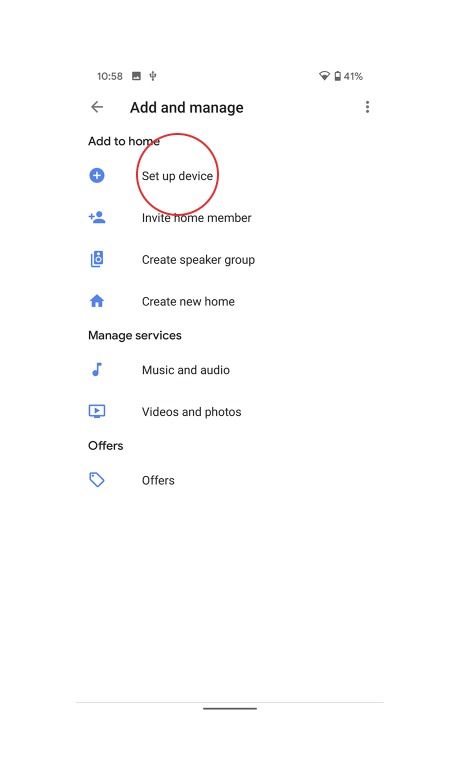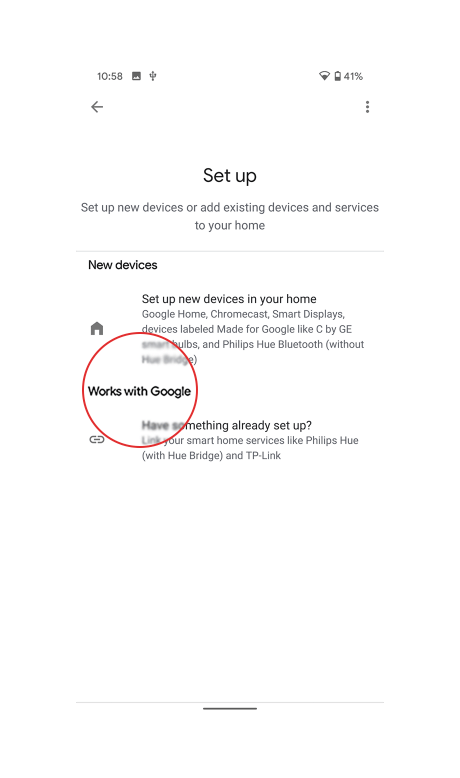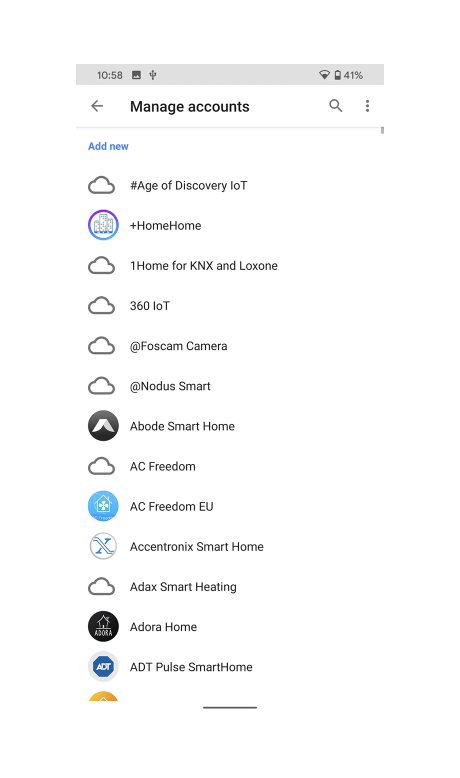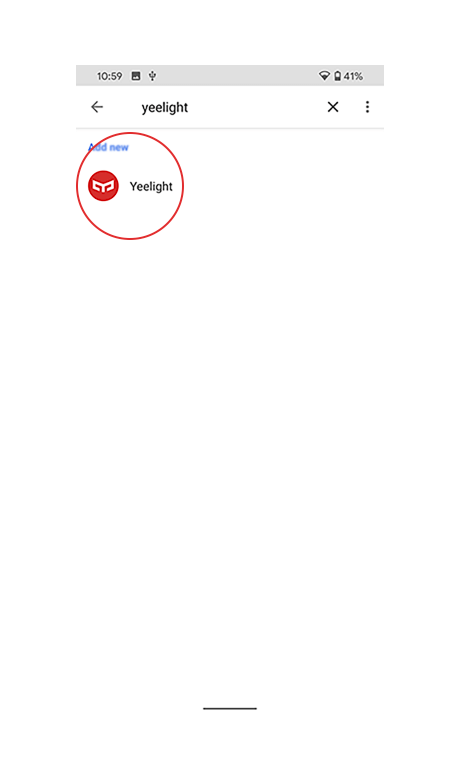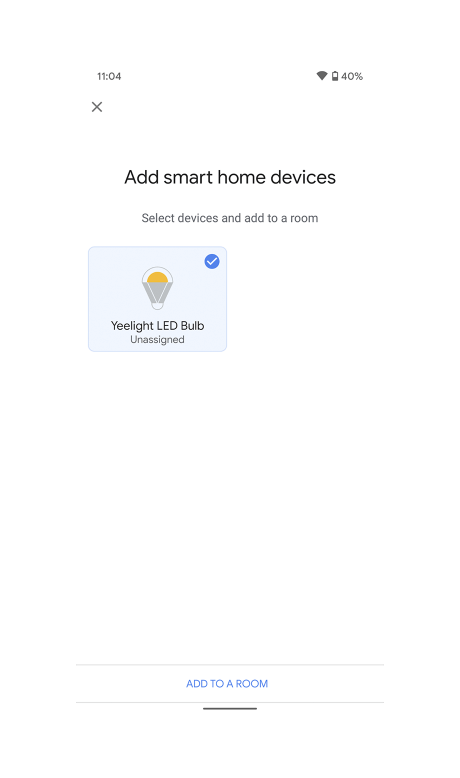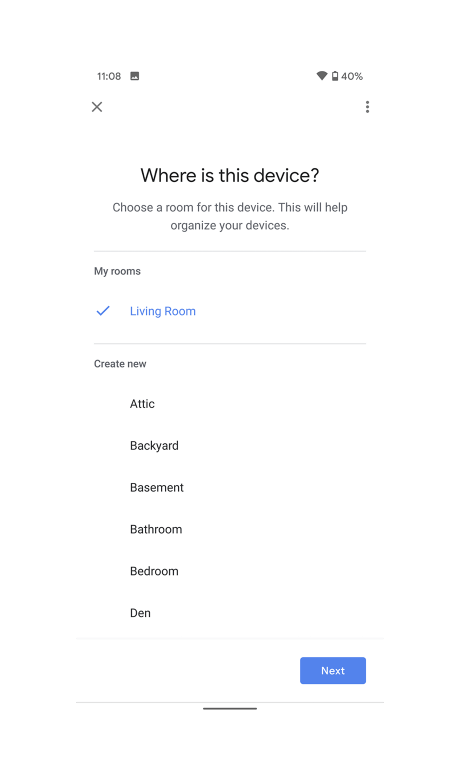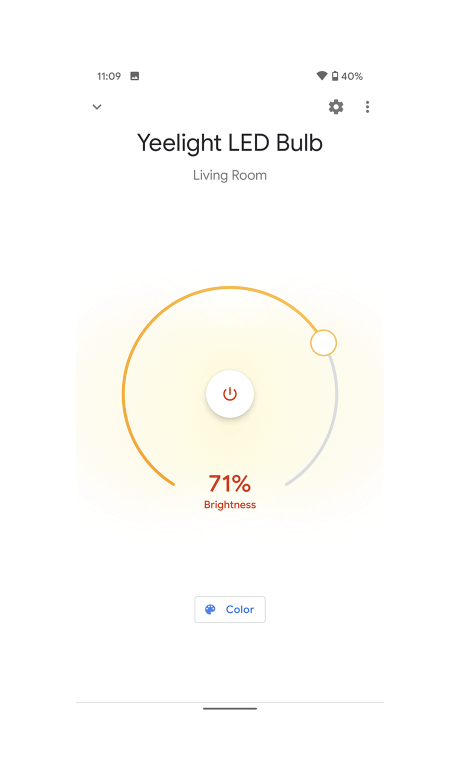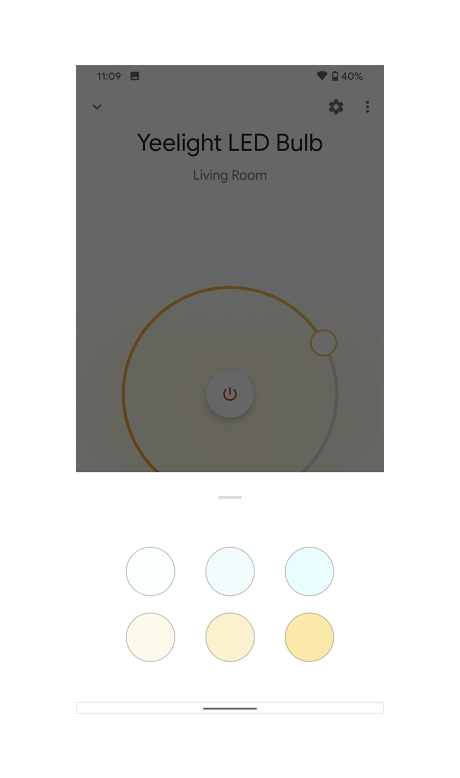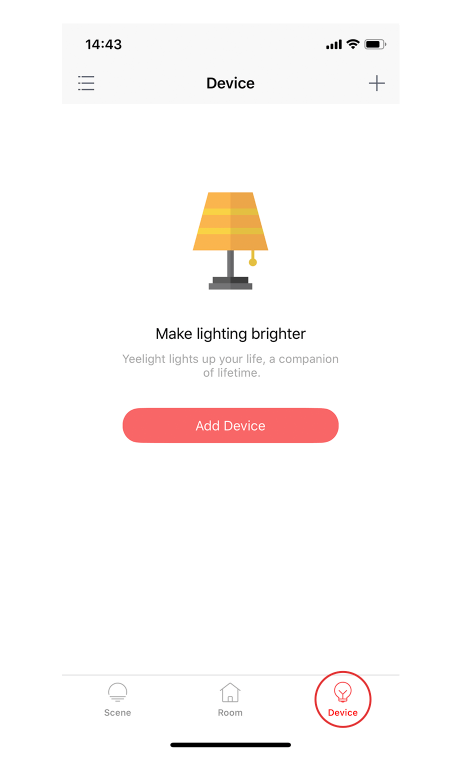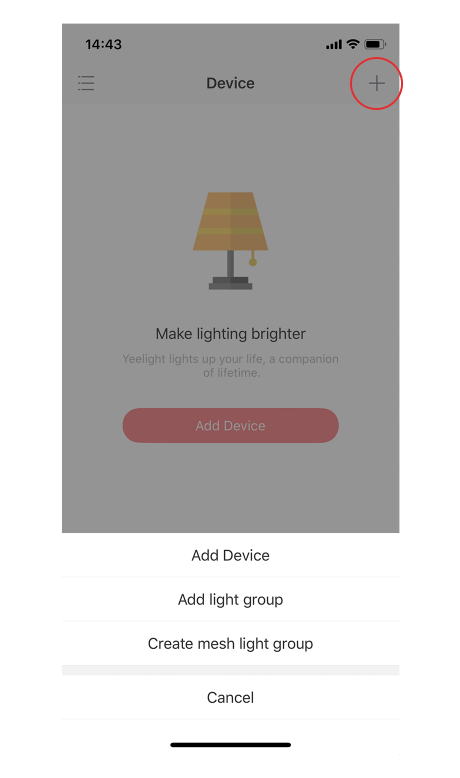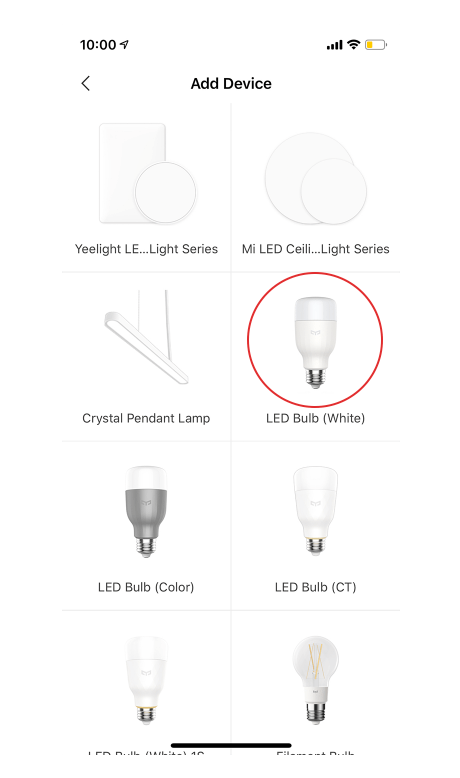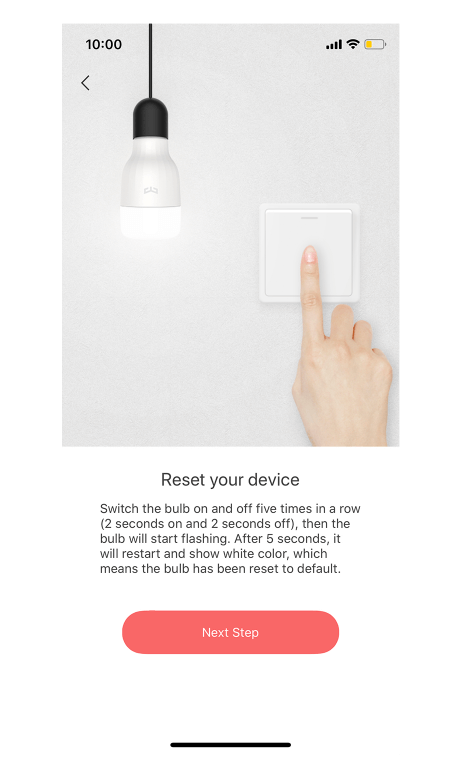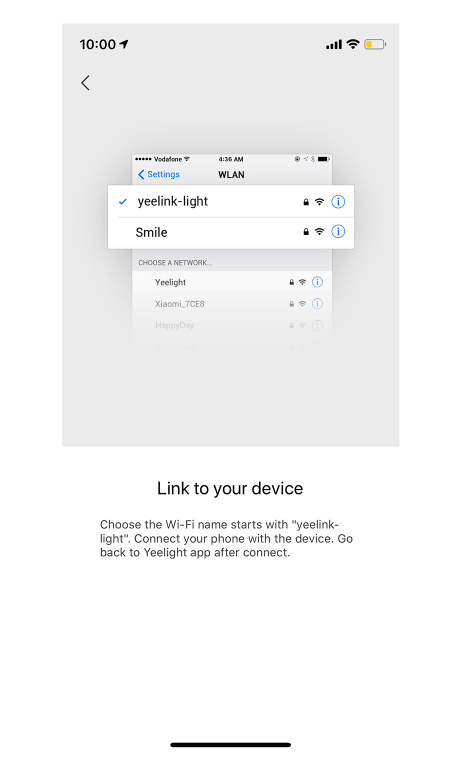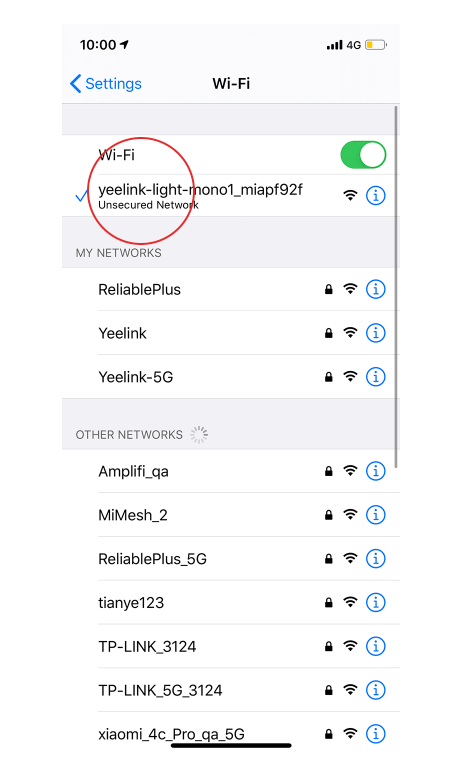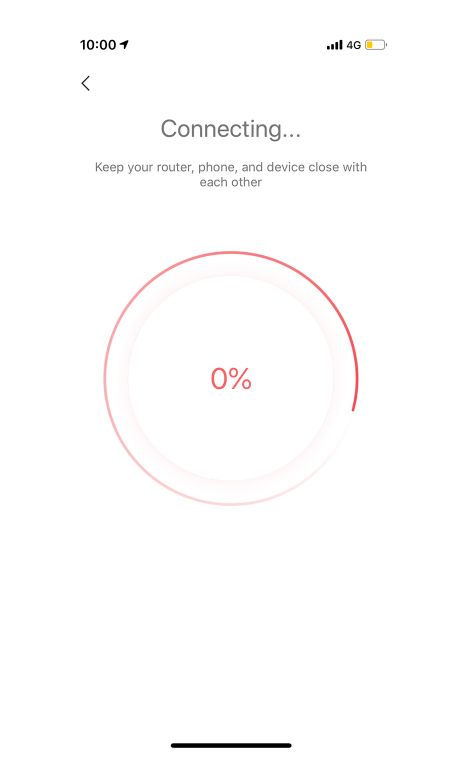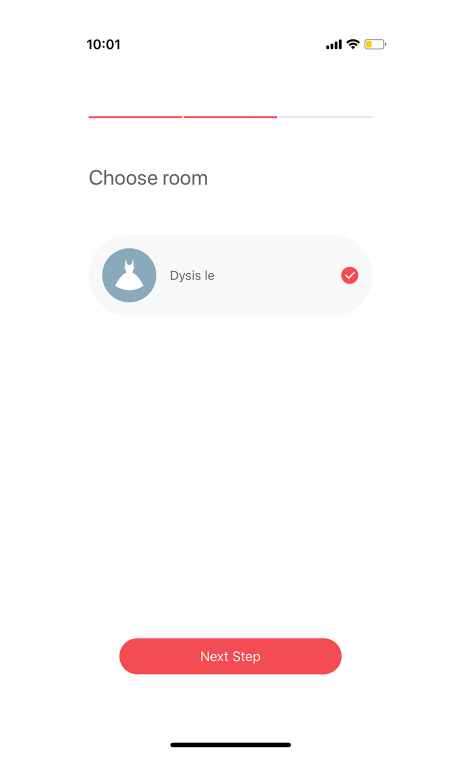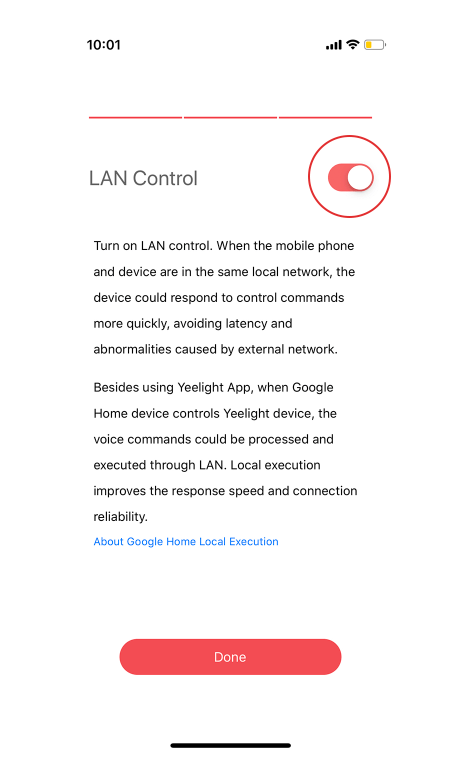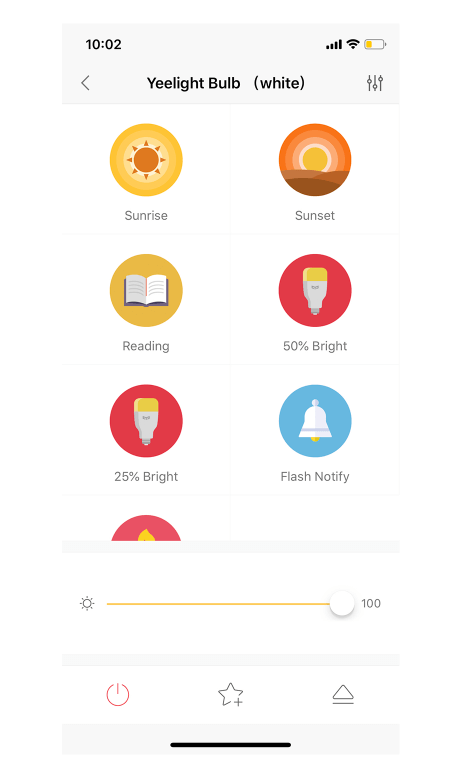Yeelight Crystal Pendant Light
Yeelight
Crystal Pendant Light
Perfekt belysning för varje måltid
Flerfärgad bakgrundsbelysning / Justerbar färgtemperatur
röststyrning / fångar in matens naturliga färger
Enkel belysning, Trådlös laddning

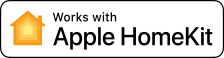

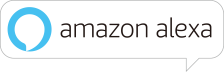

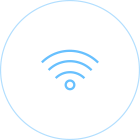
Wi-Fi Support

16 miljoner färgalternativ

Röststyrning
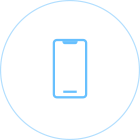
App Kontroll
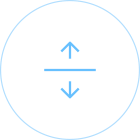
Justerbar höjd
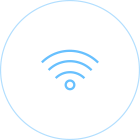
Wi-Fi
Support

Röststyrning
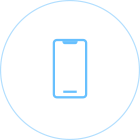
App
Kontroll
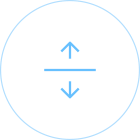
Justerbar höjd
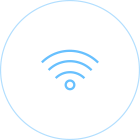
Wi-Fi Support
16 Million Color Options

Voice Control
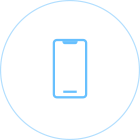
App Control
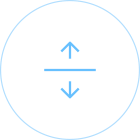
Height adjustable
Bekväm belysning för ditt hem
Crystal är det perfekta ljuset för matbord och köksbänkar. Den har en lång elegant design och flera alternativ för flerfärgad mjuk bakgrundsbelysning som ger en perfekt atmosfär för middagen.
Dimbar och justerbar färgtemperatur
Crystal är dimbar för att passa in i alla tillfällen. Crystal kan även ställas in för ett skarpt vitt ljus, ett varmt gult ljus eller något däremellan.
* Remark information
Röststyrning
Flera röststyrningsmetoder så som med Google Assistant och Amazon Alexa ger din familj och vänner fullständig bekvämlighet när de äter middag.
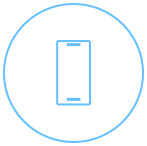
App
Kontroll
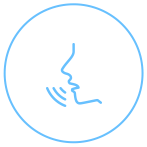
Röststyrning
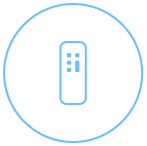
Yeelight BLE
Remote Control
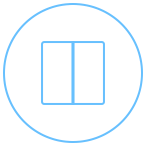
Yeelight
Smart Dimmer
* The voice control function needs to be implemented in conjunction with intelligent voice equipment, and related equipment must be purchased separately.
Minimalistisk stil
Den skandinaviskt inspirerade designen är slank och elegant vilket ger ditt hus ett modernt utseende. Den integrerade kraftförsörjningen gör att den ser lättare och mindre ut än de flersta lampor.
Minimalistisk stil
Den skandinaviskt inspirerade designen är slank och elegant vilket ger ditt hus ett modernt utseende. Den integrerade kraftförsörjningen gör att den ser lättare och mindre ut än de flersta lampor.
Oöverträffad belysningsupplevelse
Crystal har 280st LED-belysningspärlor av hög kvalitet som eliminerar bländning och fördelar ljuset jämnt över ytan.
Oöverträffad
belysningsupplevelse
Crystal har 280st LED-belysningspärlor av hög kvalitet som eliminerar bländning och fördelar ljuset jämnt över ytan.
Sexkantig
design
Ytan på Crystal har vackra kanter i en sexkantig design, likt en vaxkaka Den naturliga strukturen ger ljuset en charmig estetik.
Sexkantig design
Ytan på Crystal har vackra kanter i en sexkantig design, likt en vaxkaka Den naturliga strukturen ger ljuset en charmig estetik.
Delikat belysningsdesign
Kabeln som Crystal hänger på kan justeras till längder mellan 0,5 och 1,5 meter för att passa höjden på ditt matbord. Crystal ger även en kabellängdsrekommendation på Yeelight appen som ger den perfekta belysningen för ditt matbord eller köksbänk.
Justerbar
höjd
Skräddarsydd ljusstyrka
* Remark information
Hög färgåtergivning
Crystal har ett utmärkt färgåtergivningsindex för Ra95 för att fånga in de riktiga färgerna på din mat och förbättra den visuella attraktionen av din mat.
* Remark information
Insekt och dammsäkert
The tightly sealed design prevents bugs and dust from getting into Crystal, saving you time and hassle for cleaning.
Enkel installation
Crystal består av två komponenter som möjliggör enkel installation. Baskomponenten installeras först följt av Crystal-kroppskomponenten.
* Installation services may need to be purchased separately.
Specifikation
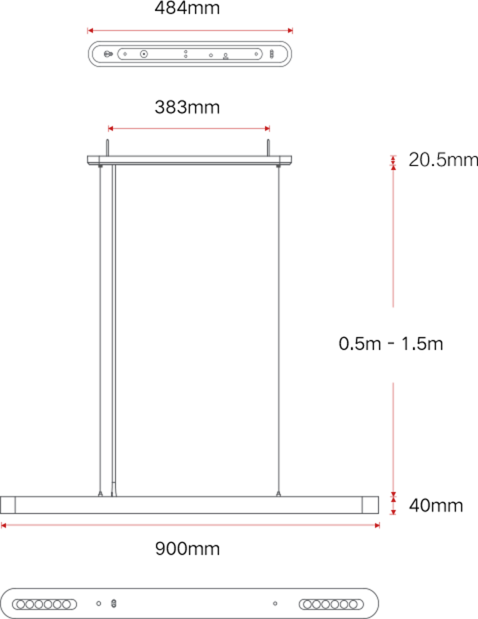
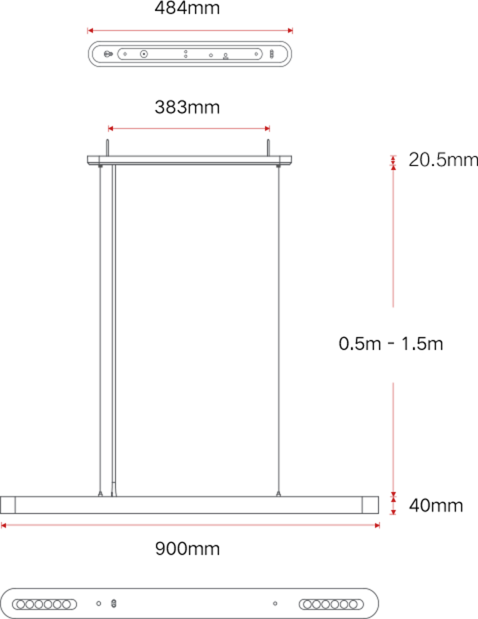
- Produktnamn:
- Produktmodell:
- Produktfärg:
- Produktmaterial:
- Nominell effekt:
- Färgtemperatur:
- Ljusstyrka:
- Färgåtergivning:
- Yeelight Crystal Pedant Light
- YLDL01YL
- vit
- Lampkropp PC, lampskydd PMMA
- 33W
- 2700K-6000K, adjustable
- 450lm-1700lm, adjustable
- Ra95 @ 4000K för hela lampan